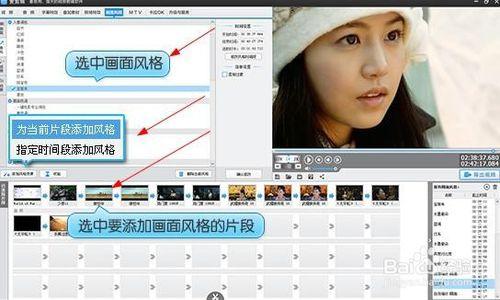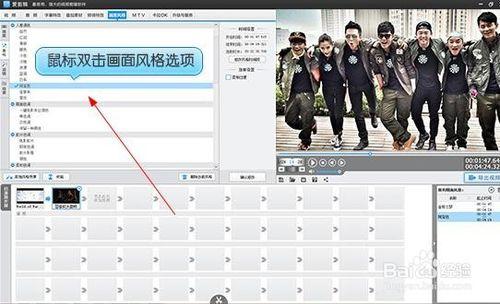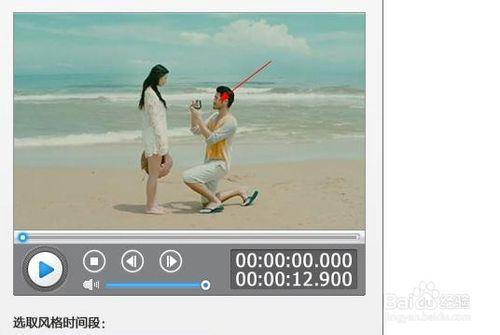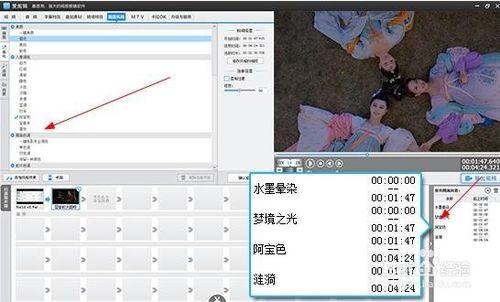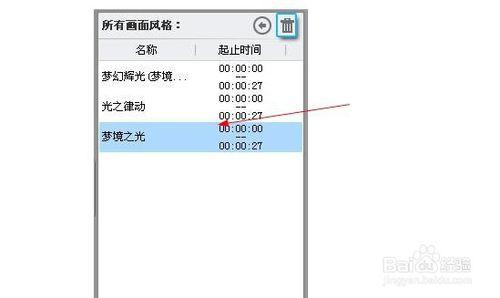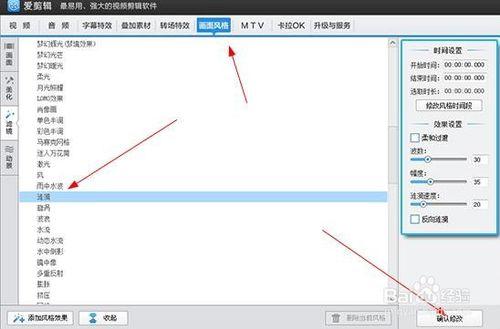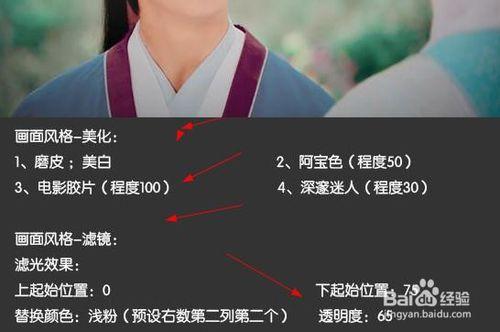如何給視訊新增畫面“畫面調整,美顏,人像調色,畫面色調,常用效果,新奇創意效果,鏡頭視覺效果,模擬藝術之妙,包羅永珍的畫風”
工具/原料
電腦
網際網路
方法/步驟
為整個影片或影片中某一時間段新增畫面風格在“畫面風格”面板的“畫面”、“美化”、“濾鏡”、“動景”相應欄目下,滑鼠雙擊要新增的畫面風格,在彈出的“選取風格時間段”對話方塊中,設定要新增畫面風格的時間段即可。關於如何使用“畫面風格”功能調色
雙擊要應用畫面的風格
索引或修改已新增的畫面風格在“畫面風格”面板右下角“所有畫面風格”欄目中,即可看到我們為整個影片所新增的所有畫面風格。在該列表滑鼠左鍵選中某一畫面風格後,畫面風格列表中,該畫面風格會處於勾選狀態,“時間設定”和“效果設定”欄會顯示詳細設定資訊,“已新增片段”列表中,應用該畫面風格的第一個視訊片段會高亮,以便我們瞭解該畫面風格的詳細資訊並對其進行修改。
刪除畫面風格如果不需要某畫面風格,那在“畫面風格”面板右下角“所有畫面風格”列表中,選中該畫面風格,點選列表右上角的“垃圾桶”即可。圖7:刪除畫面風格
設定畫面風格具體引數按照步驟一或步驟二新增畫面風格後,在畫面風格列表右側,我們會看到畫面風格“時間設定”、“效果設定”等的具體引數,我們可以在這裡進行設定,並點選底部的“確認修改”按鈕即可
下面恭喜你有了屬於自己風格的視訊
注意事項
時間設定和效果設定具體引數按照下面的流程